V týchto dňoch sa väčšinou môjho čítania na Kindle Fire a vždy, keď je to možné, chytím e-knihy z mojich miestnych knižníc. Pretože, viete, sú zadarmo.
Ak ste túto knihu nikdy nevykonali, alebo to stále robíte "starým spôsobom", možno vás prekvapí, že sa dozviete, že je to dosť jednoduché. Nemusíte sťahovať súbor do počítača a "sideload" do vášho Kindle alebo niečo také. V skutočnosti nepotrebujete počítač alebo Mac vôbec.
Čo potrebujete, je Kindle Fire a jedna aplikácia e-reader vhodná pre knižnice. Tu je postup, ako si pozrieť e-knihu priamo z vašej knižnice do tabletu. (Všimnite si, že proces je celkom podobný pri kontrole audiokníh, ale pre účely tohto tutoriálu sa zameriame na to, čo čítate.)

Prvý krok: Nainštalujte konzolu Media OverDrive na váš Kindle Fire HD alebo novší. Je k dispozícii prostredníctvom aplikácie Amazon Appstore, čo je samostatná verzia pre Kindle Fire prvej generácie.

Druhý krok: Spustite aplikáciu. V ľavom hornom rohu klepnite na modrú ikonu OverDrive a potom klepnite na Pridať knižnicu.

Tretí krok: zadajte názov, mesto alebo PSČ miestnej knižnice a klepnite na Hľadať alebo klepnutím na tlačidlo Prehľadávať rozbaľte krajinu a potom mesto.
Krok štyri: Keď sa zobrazí názov vašej knižnice, klepnite na ňu. Potom by ste mali vidieť aspoň jednu službu na sťahovanie e-kníh spojenú s touto knižnicou. Napríklad v mojom krku lesov môže byť vidieť Download Destination alebo MetroNet. Klepnite na hviezdičku vedľa názvu služby a pridajte ju do obľúbených položiek (takže nemusíte opakovať tento proces vyhľadávania) a potom klepnite na názov samotnej služby.

Piaty krok: V rozhraní typu prehľadávača by ste mali vidieť katalóg kníh. Klepnite na položku Prihlásiť v pravom hornom rohu a potom zadajte svoje poverenia knižnice (zvyčajne číslo vašej knižnice a heslo účtu - jedno alebo obidve z nich budete musieť získať z vašej knižnice).

Krok šesť: Prehľadajte alebo vyhľadajte v katalógu, kým nenájdete požadovanú knihu. (Od tohto bodu dopredu používam aplikáciu Stiahnite si cieľ, aby ste ilustrovali proces. Veci môžu vyzerať alebo fungovať trochu inak ako s inou službou.) Ak je k dispozícii, mali by ste vidieť tlačidlo Požičiavať; ak nie, môžete klepnúť na položku Uložiť pozdržanie a dostať svoje meno na čakacom zozname. Pre naše účely budem predpokladať, že ste našli niečo k dispozícii na poklad.

Krok sedem: Po klepnutí na možnosť Vyplatiť by ste mali vidieť možnosť potvrdiť sťahovanie, aj keď možno budete musieť najskôr vybrať formát. Ak máte túto možnosť, klepnite na a vyberte položku Kindle Book. Potom klepnite na položku Potvrdiť & Stiahnúť.
8. krok: Mal by ste pristáť na stránke Amazonky pre túto knihu. V zelenom poli na pravej strane stránky (možno budete chcieť priblížiť, aby ste to mohli vidieť lepšie), uistite sa, že je v ponuke "Doručenie do" vybratá správna Kindle a klepnite na Get book library.
To je ono! Keď sa vrátite na domovskú obrazovku zariadenia Kindle, mali by ste vidieť knihu, ktorá je už stiahnutá a pripravená na čítanie. (Ak nie, skúste manuálne synchronizovať Kindle.)
Môže sa to zdať ako veľa krokov, ale po tom, ako ste sa naučili laná, ide veľmi rýchlo. A nie je žiadny rýchlejší alebo jednoduchší spôsob pristátia bezplatných e-kníh.


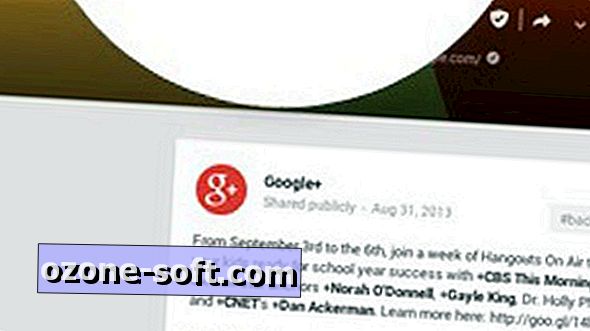










Zanechajte Svoj Komentár